HL-J6000DW
FAQ e Risoluzione dei problemi |
Aggiornare il firmware della macchina utilizzando Brother iPrint&Scan (Android/iOS)
È possibile aggiornare il firmware della macchina utilizzando l'app Brother iPrint&Scan installata sul dispositivo mobile Android o iOS. Questa funzione è disponibile per Android™ versione 2.2.0 o successiva e iOS versione 4.4.0 o successiva.
NOTA: Le schermate possono variare a seconda del sistema operativo e della macchina Brother.
- Avviare Brother iPrint&Scan e selezionare la macchina Brother.
-
Se è necessario aggiornare il firmware della macchina viene visualizzata la seguente schermata.
Toccare Aggiorna.
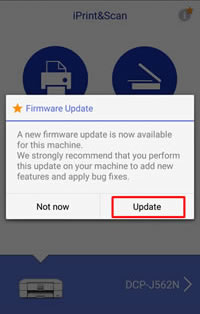
Se si seleziona non ora, è possibile aggiornare il firmware in un secondo momento da Stato macchina > versione firmware.
-
Toccare Aggiorna.
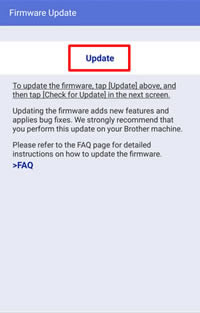
-
Viene avviato il browser Web.
Se la macchina richiede una password, digitarla e fare clic su .
.
> fare clic qui per visualizzare la password predefinita.
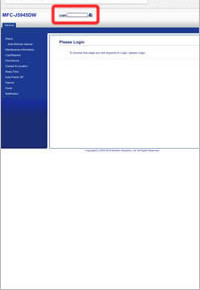
-
Toccare verifica nuovo firmware.
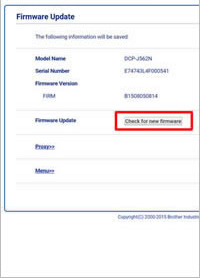
-
Toccare Aggiorna.
Viene avviato l'aggiornamento del firmware. Non spegnere la macchina Brother durante l'aggiornamento.
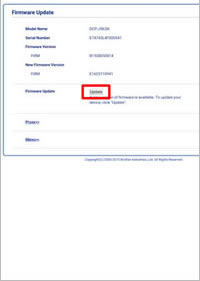
-
Quando viene visualizzato il messaggio Successfully Completed (completato correttamente ), l'aggiornamento del firmware è terminato. A seconda del modello in uso, potrebbero essere necessari ulteriori aggiornamenti del firmware. Se vengono visualizzate altre schermate di aggiornamento del firmware, seguire le istruzioni visualizzate sullo schermo.
Se si verificano errori, controllare quanto segue:
- Verificare che la macchina sia collegata a una rete con accesso a Internet.
- Se la rete utilizza un server proxy, toccare Proxy e configurare le impostazioni del server proxy della macchina Brother. Se non si conoscono le impostazioni, contattare l'amministratore di rete o il provider di servizi Internet.
-
Provare ad aggiornare il firmware alla versione più recente utilizzando il computer.
> scaricare lo strumento di aggiornamento del firmware e consultare ulteriori informazioni nella sezione Download per aggiornare il firmware.
Modelli correlati
ADS-2400N, ADS-2800W, ADS-3000N, ADS-3600W, DCP-J1100DW, DCP-J562DW, DCP-J572DW, DCP-L2550DN, DCP-L3510CDW, DCP-L3550CDW, DCP-L5500DN, DCP-L6600DW, DS-940DW, HL-J6000DW, HL-J6100DW, HL-L2350DW, HL-L2370DN, HL-L2375DW, HL-L3210CW, HL-L3230CDW, HL-L3270CDW, HL-L5100DN(T), HL-L5200DW(T), HL-L6250DN, HL-L6300DW(T), HL-L6400DW(T), HL-L6450DW , MFC-J1300DW, MFC-J480DW, MFC-J491DW, MFC-J497DW, MFC-J5945DW, MFC-J680DW, MFC-J6945DW, MFC-J6947DW, MFC-J880DW, MFC-J890DW, MFC-L2710DN, MFC-L2710DW, MFC-L2730DW, MFC-L2750DW, MFC-L3730CDN, MFC-L3750CDW, MFC-L3770CDW, MFC-L5700DN, MFC-L5750DW, MFC-L6800DW(T), MFC-L6900DW(T), MFC-L6950DW, MFC-L6970DW
